
En Windows 7 y Windows 8 se incluye una herramienta de grabación de discos, que nos permite grabar una imagen ISO a un CD o DVD, fácilmente, sin necesidad de instalar programas de terceros. Hoy veremos distintas maneras de usar esta herramienta para grabar nuestros discos rápidamente.
Para grabar una imagen ISO a un disco en Windows, lo primero que necesitaremos es un CD o DVD en blanco, el cual debe contar con el espacio suficiente para albergar los archivos incluidos en el archivo de imagen.
Insertamos el CD o DVD a usar en la unidad de disco, y para grabar el archivo ISO podemos proceder de dos maneras:
1. Vamos al directorio donde se encuentra el archivo y hacemos clic derecho con el ratón sobre su icono. Desde el menú contextual seleccionamos la primera opción: Grabar imagen de disco (Burn Disc Image).
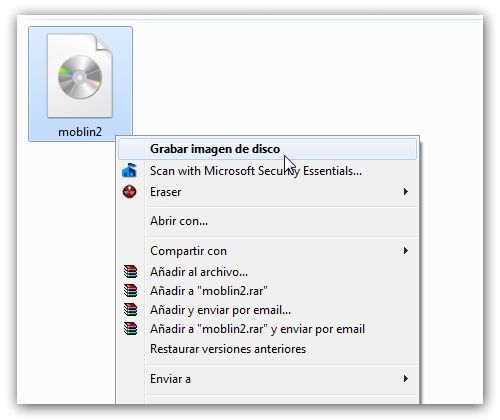
Se mostrará la interfaz del Grabador de imágenes de disco de Windows. Si tenemos más de una grabadora de disco conectada a la PC, seleccionamos la que usaremos para grabar.
Antes de grabar el archivo y de manera opcional podemos activar la opción: Comprobar disco después de grabar, para verificar si la imagen de disco se grabó correctamente. Si vamos a grabar un archivo cuya integridad es crítica (por ejemplo, contiene una actualización de firmware) lo más recomendable es activar esta casilla.
Ahora damos clic en Grabar, para comenzar la grabación del archivo, proceso que durará unos cuantos minutos, dependiendo del tamaño del archivo y de la velocidad de grabación de nuestra unidad de disco.
2. Otra manera de grabar una imagen de disco de Windows, es accediendo hasta el directorio donde se encuentra el archivo ISO y haciendo doble clic sobre él, lo que abrirá la interfaz del Grabador de imágenes de disco de Windows. Seguimos los mismos pasos anteriores para grabar el archivo.
Si tenemos instalado en el equipo algún programa de terceros para la grabación de discos, lo más recomendable es acceder a la herramienta de grabación de discos a través del primer método, ya que de lo contrario, es posible que al hacer doble clic sobre el archivo se abra la interfaz del programa, lo cual no queremos en este caso.
3. Para los más arriesgados también existe la posibilidad de grabar un archivo ISO a un disco desde la línea de comandos de Windows. Para acceder a la línea de comandos en Windows 7, simplemente damos clic en Inicio y escribimos CMD en el cuadro de búsqueda, para luego seleccionar la línea de comandos. Si vamos a acceder desde la interfaz Metro de Windows 8, escribimos CMD y de la lista de resultados de la búsqueda seleccionamos el resultado correspondiente.
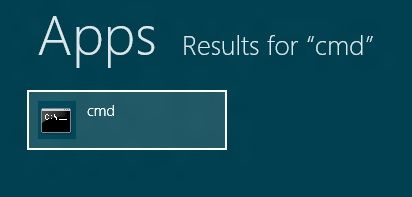
Ahora escribimos:
isoburn /q unidad:\archivo.iso
Donde unidad es la letra de la unidad donde se encuentra almacenado el archivo y archivo.iso es el nombre del archivo.
Por ejemplo:
isoburn /q d:\Windows8-ConsumerPreview-32bit-English.iso
















Gracias por la explicacion de la línea de comandos… porque las opciones del boton secundario no me salen (depronto porque tengo instalado el Virtual Clone Drive) … aunque segun he leido ya no es necesario en Windows 8. Tocara probar luego.